
Dalam beberapa tahun terakhir, pembuatan dokumen Word yang dinamis telah menjadi fitur populer untuk menyusun laporan, kutipan, faktur, dan jenis dokumen lainnya. Berbagai perusahaan manufaktur menghasilkan faktur berdasarkan data yang disimpan dalam database. Dalam kasus seperti itu, otomatisasi dokumen memungkinkan penghematan waktu, tenaga, dan sumber daya yang diperlukan dalam proses pembuatan dokumen manual. Artikel ini bertujuan untuk menargetkan proses otomatisasi dokumen dan memberi tahu Anda cara membuat dokumen Word secara terprogram di Java.
- Java API untuk Membuat Dokumen Word
- Buat Dokumen Word menggunakan Java
- Buat Dokumen Word yang memiliki Tabel
- Sisipkan Daftar di Dokumen Word
- Buat Dokumen Word yang memiliki Gambar
Java API untuk Membuat Dokumen Word
Pada artikel ini, kita akan menggunakan Aspose.Words for Java yang merupakan API kaya fitur untuk membuat, mengedit, atau mengonversi dokumen Word dalam aplikasi berbasis Java. Anda dapat mengunduh JAR API atau menginstalnya menggunakan konfigurasi Maven berikut:
Gudang:
<repository>
<id>AsposeJavaAPI</id>
<name>Aspose Java API</name>
<url>https://repository.aspose.com/repo/</url>
</repository>
Ketergantungan:
<dependency>
<groupId>com.aspose</groupId>
<artifactId>aspose-words</artifactId>
<version>20.2</version>
<classifier>jdk17</classifier>
</dependency>
Di bagian berikut, Anda akan mempelajari cara membuat dokumen Word yang berisi berbagai elemen seperti teks, paragraf, tabel, daftar, gambar, dll. menggunakan pemrograman Java.
Buat Dokumen Word menggunakan Java
Sebagian besar waktu, sebagian besar konten dalam dokumen Word didasarkan pada teks. Oleh karena itu, kami akan memulai perjalanan kami dengan membuat dokumen Word dengan judul dan paragraf. Berikut ini adalah langkah-langkah untuk membuat dokumen Word:
- Pertama, buat instance dari kelas Document.
- Buat objek DocumentBuilder dan inisialisasi dengan objek Document.
- Gunakan kelas Font dan atur ukuran font, keluarga, dan lain-lain.
- Tetapkan properti paragraf menggunakan kelas ParagraphFormat.
- Tulis teks ke dokumen menggunakan metode DocumentBuilder.write().
- Terakhir, panggil metode Document.save() untuk membuat dokumen.
Contoh kode berikut menunjukkan cara membuat dokumen Word yang berisi teks di Java.
// Buat objek Document
Document doc = new Document();
// Buat objek DocumentBuilder
DocumentBuilder builder = new DocumentBuilder(doc);
// Tentukan pemformatan font
Font font = builder.getFont();
font.setSize(18);
font.setBold(true);
font.setColor(Color.BLACK);
font.setName("Arial");
builder.write("How to Create a Rich Word Document?");
builder.insertBreak(BreakType.LINE_BREAK);
// Mulai paragraf
font.setSize(12);
font.setBold(false);
ParagraphFormat paragraphFormat = builder.getParagraphFormat();
paragraphFormat.setFirstLineIndent(12);
paragraphFormat.setKeepTogether(true);
builder.write("This article shows how to create a Word document containing text, images and lists.");
// Simpan dokumen
doc.save("Rich Word Document.docx");
Keluaran
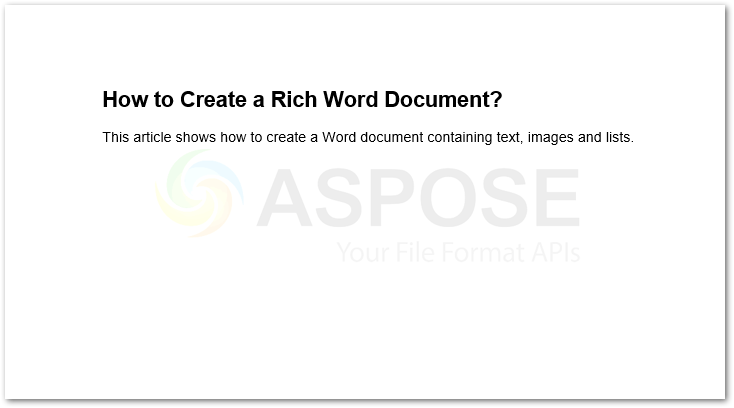
Buat Dokumen Word yang memiliki Tabel menggunakan Java
Tabel dalam dokumen Word digunakan untuk mengatur konten dalam bentuk baris dan kolom. Pada bagian ini, kita akan membuat tabel sederhana yang berisi dua baris dan dua kolom. Membuat tabel mencakup empat operasi dasar:
- Memulai tabel
- Memasukkan sel
- Mengakhiri baris
- Mengakhiri meja
Berikut langkah-langkah membuat tabel pada dokumen Word menggunakan Java:
- Pertama, buat objek dari kelas Document dan DocumentBuilder.
- Buat tabel menggunakan kelas Tabel.
- Masukkan sel menggunakan metode DocumentBuilder.insertCell().
- Tetapkan properti tabel sesuai kebutuhan Anda.
- Tambahkan teks ke sel menggunakan metode DocumentBuilder.write().
- Akhiri baris dan tabel menggunakan metode DocumentBuilder.endRow() dan DocumentBuilder.endTable() secara berurutan.
- Terakhir, simpan dokumen tersebut.
Contoh berikut menunjukkan cara membuat tabel dalam dokumen Word.
// Buat objek Document
Document doc = new Document();
// Buat objek DocumentBuilder
DocumentBuilder builder = new DocumentBuilder(doc);
// Buat tabel
Table table = builder.startTable();
// Masukkan sel
builder.insertCell();
table.autoFit(AutoFitBehavior.AUTO_FIT_TO_WINDOW);
builder.getCellFormat().setVerticalAlignment(CellVerticalAlignment.CENTER);
builder.write("This is Row 1 Cell 1");
builder.insertCell();
builder.write("This is Row 1 Cell 2");
// Baris akhir
builder.endRow();
// mulai baris berikutnya dan atur propertinya
builder.getRowFormat().setHeight(100);
builder.getRowFormat().setHeightRule(HeightRule.EXACTLY);
builder.insertCell();
builder.write("This is Row 2 Cell 1");
builder.insertCell();
builder.write("This is Row 2 Cell 2");
builder.endRow();
// Akhir tabel
builder.endTable();
// Simpan dokumen
doc.save("Rich Word Document.docx");
Keluaran
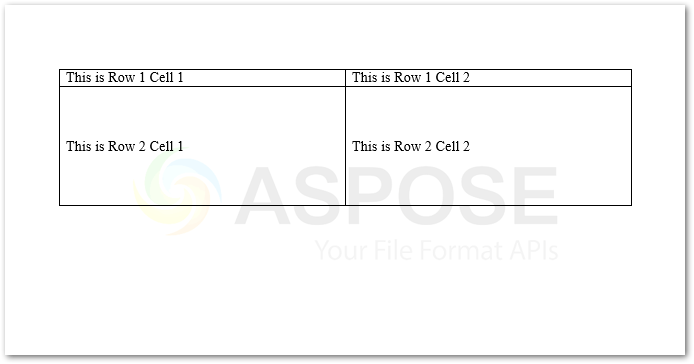
Buat Daftar di Dokumen Word menggunakan Java
Berikut ini adalah langkah-langkah untuk menambahkan daftar ke dokumen Word.
- Pertama, buat objek dari kelas Document.
- Tambahkan jenis daftar yang Anda inginkan ke dokumen menggunakan metode Document.getLists().add() .
- Dapatkan daftar dari dokumen ke objek List.
- Isi daftar menggunakan objek DocumentBuilder.
- Terakhir, simpan dokumen tersebut.
Contoh kode berikut menunjukkan cara membuat daftar di dokumen Word menggunakan Java.
// Buat objek Document
Document doc = new Document();
doc.getLists().add(ListTemplate.BULLET_CIRCLE);
List list = doc.getLists().get(0);
// Tetapkan benar untuk menentukan bahwa daftar harus dimulai ulang di setiap bagian.
list.isRestartAtEachSection(true);
DocumentBuilder builder = new DocumentBuilder(doc);
builder.getListFormat().setList(list);
for (int i = 1; i < 45; i++) {
builder.writeln(String.format("List Item " + i));
// Sisipkan jeda bagian.
if (i == 15)
builder.insertBreak(BreakType.SECTION_BREAK_NEW_PAGE);
}
builder.getListFormat().removeNumbers();
// Simpan dokumen
doc.save("Rich Word Document.docx");
Keluaran
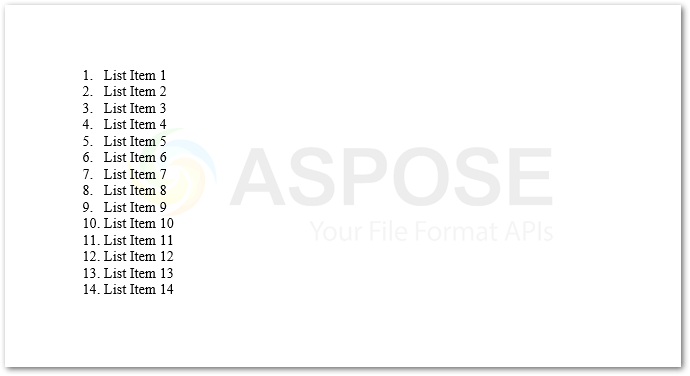
Sisipkan Gambar dalam Dokumen Word menggunakan Java
Memasukkan gambar ke dalam dokumen Word sangat sederhana. Berikut ini adalah beberapa langkah sederhana untuk melakukan operasi ini:
- Pertama, buat objek dari kelas Document.
- Buat objek kelas DocumentBuilder dan inisialisasi dengan objek Document.
- Sisipkan gambar menggunakan metode DocumentBuilder.insertImage().
- Terakhir, simpan dokumen tersebut.
Contoh kode berikut menunjukkan cara menyisipkan gambar ke dokumen Word menggunakan Java.
// Buat objek Document
Document doc = new Document();
// Buat DocumentBuiler
DocumentBuilder builder = new DocumentBuilder(doc);
// Sisipkan Gambar
builder.insertImage("aspose-words.png");
// Simpan dokumen
doc.save("Rich Word Document.docx");
Keluaran
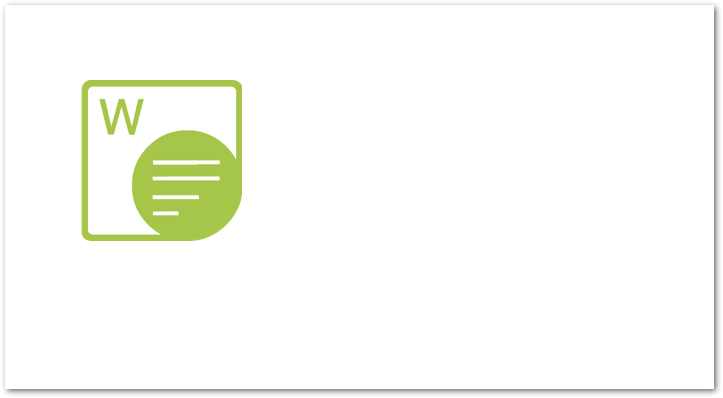
Kesimpulan
Pada artikel ini, Anda telah mempelajari cara membuat dokumen Word yang kaya secara terprogram menggunakan Java. Selain itu, contoh kode telah menunjukkan cara menambahkan teks, tabel, gambar, dan daftar ke dokumen Word. Anda dapat baca selengkapnya tentang cara memasukkan berbagai elemen ke dalam dokumen Word menggunakan Aspose.Words for Java.
Coba Aspose.Words for Java secara Gratis
Anda bisa mendapatkan [lisensi sementara] gratis 23 untuk mencoba dan menggunakan Aspose.Words for Java tanpa batasan uji coba.